★ 교육자료 다운로드 17.1버전 기준
http://support.tobesoft.co.kr/Support/?menu=Education_material_View&postid=25
★ 넥사크로 유튜브 참조 링크
https://youtu.be/c11KeuVzGhg
1. nexacro studio 실행 상단메뉴의 깡통 모양의 Dataset컴포넌트 확인

2. Dataset을 선택해서 Form 영역(즉 dataset만들 영역) 아무 곳에서나 Click
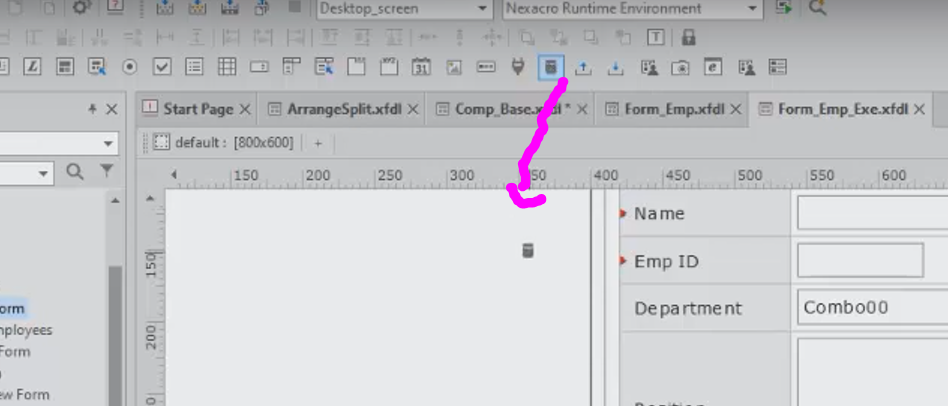
3. Dataset은 Invisible Object(인비저블 오브젝트:보이지 않는 개체) 보이지 않는 컴포넌트로 Form에서는 보이지 않고 밑에 Invisible Object 영역에 만들어 지는것을 볼 수 있다

4. Dataset을 Double Click하게 되면 Dataset Editor 창이 Open된다

5. Const Columns(컨스트 컬럼), Columns(컬럼스), Rows(로우스) 3 종류가 있는데 Const Columns 은 일단 무시

6. Columns(컬럼스)를 통해서 상단 +(Add column to the dataset)을 클릭 하여 컬럼 4개 추가
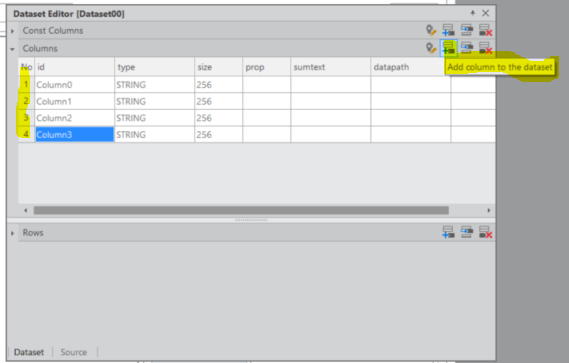
7. Database에서 가져올 DEPT_CD, DEMP_NAME, EMPL_ID, FULL_NAME 입력하고 추가로 SALARY(INT형Yype) 를 추가로 입력 해준다

이렇게 해서 SQL문을 통해서 나오는 결과 컬럼을 이곳에 만들어 주게 되는데
중요사항
+++++ Dataset컬럼을 만들 때는 대/소문자가 중요합니다 +++++
SQL을 대문자로 만들었다면 대문자로, 소문자로 만들었다면 소문자로, 혼합해서 만들었다면 혼합해서 컬럼으로 만들어야 한다. 또한 Type와 Size도 정확하게 설정해 주어야 한다.
8. Columns를 만들었으니 데이타 정보도 있어야 하는데 데이터는 Rows에서 추가할 수 있다.
+(Add row to the dataset)을 클릭하게 되면 데이터를 입력할 수 있는 Row 가 생성된다
그럼 아래와 같이 각각 DEPT_CD(부서코드), DEMP_NAME(부서명), EMPL_ID(사번), FULL_NAME(이름),SALARY(급여) 영역에 들어갈 데이터 입력

9. 데이터를 여러개 넣을 시 몇 개의 Row를 입력한 상태에서 Row를 선택하고 Ctrl+c, Ctrl+v 로 추가 할 수 있다.
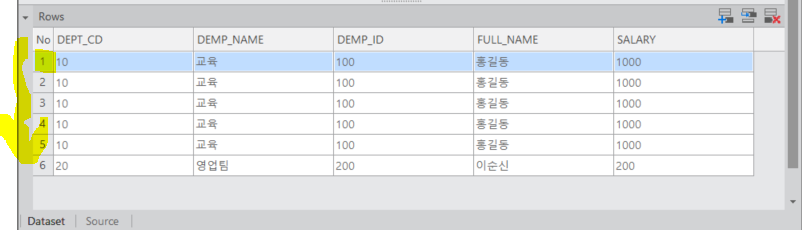
10. 이때 복사된 값 중에 Key값으로 사용하는 컬럼의 값만 중복되지 않게 수정 해준다.

11. 하단의 Source 탭을 선택 하게되면 Dataset Source Editor에서 XML포멧의 데이터를 볼 수 있다.
여기서도 추가,삭제,수정 가능하다. 테스트 데이터는 다양한 Case로 만들어서 DB에서 나올 수 있는 경우의 수를 최대한 만들어 주는것이 좋다.
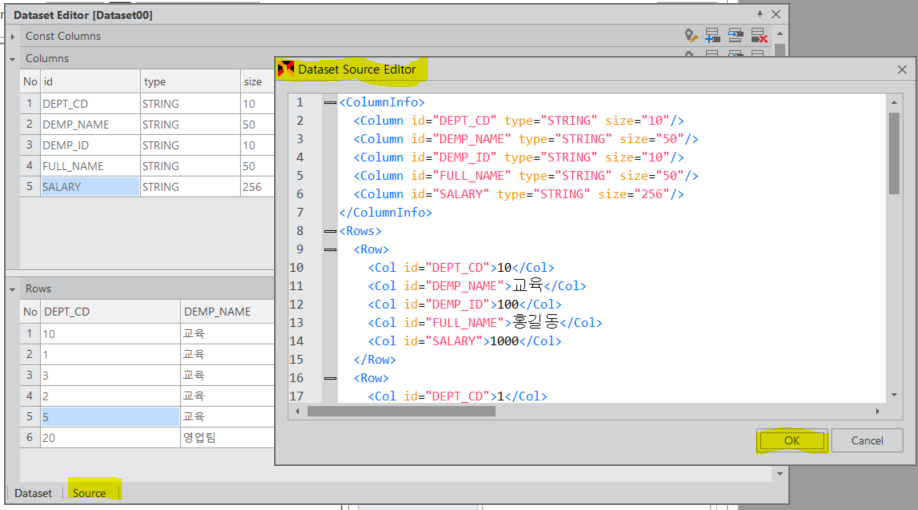
엑셀에 있는 데이터를 넣는 방법은 없다. XML Format형태로 되어 있어야 한다. 엑셀의 내용을 그대로 복사해서 넣을 수는 없다.
'Nexacro' 카테고리의 다른 글
| 넥사크로17.1 - 바인딩 invalid value (0) | 2023.02.03 |
|---|---|
| 넥사크로 바인딩 해보기 (0) | 2023.02.03 |
| Nexacro 넥사크로 dataset 개념 익히기 (0) | 2023.02.03 |
| nexacro 넥사크로 소개 (0) | 2023.02.01 |
| nexacro 넥사크로 단축키 (0) | 2023.02.01 |